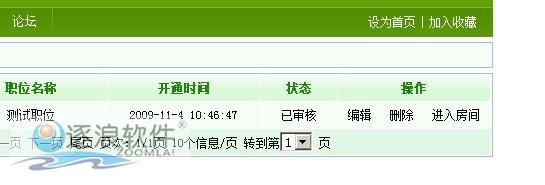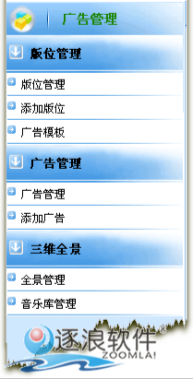安装好后,在IIS中启动:

默认用户名:admin,密码:admin888
登陆后,点击会员中心,进入会员中心:

其中下图三个菜单即为本案菜单:

在新版的Zoomla!逐浪CMS4.0中,我们提供了丰富的FLEX高级开发应用,其中远程视频功能就是我们的一项功能。
这项功能中,我们力求提供为诸如视频招聘、企业远程会议等应用服务,如下图流程:

企业发布了视频招聘后,个人客户则应邀面试,其流程如下:

聊天室还可以进行状态管理,如下图所示:

软件系统逻辑:

通过一系列严谨流程,从而达到商务应用的需要,目前逐浪CMS已经实现了这一体系的开发,采用FLEX技术,实现远程点对点、一点对多点等平台的会话,从而实现了高性价比、功能强大的远程视频、音频系统。
其功能展示如下:
1、招聘的应用功能

2、从列表进入

3、视频初始化:
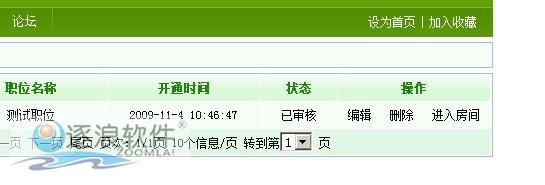
4、视(音)频应用界面(点击放大图片,客户端分别为上海和南昌,可实现通畅会话)
这一功能目前已经得到了较高端的应用,并在商业用户的推广中取得了较好的效果。
(注:本功能仅限独立服务器用户部署,非独立服务器需要服务器部署环境支持)。
后台地址:http://网址/admin/login.aspx,进入后台(请选择[传统模式]进入):

进入Nite视频面试管理后,可以对房间进行管理和设置应用。

Zoomla!逐浪CMS3D演示系统,采用的是AJAX技术构建,、无任何第三方组件的、高质量仿真的立体线上3D系统,可以快速的为用户建立起展会、游戏等应用。
本系统是Zoomla!逐浪CMS面向国外高端用户订制,经过近两年的精心研发,并进行标准化打造与开放的功能,具备良好的跨平台与兼容性。
用户可以通过前台http://你的网址/3D访问全景系统,其界面如下:

用户可以登陆,即可如同真实体验,初始预留一组用户名为admin,密码:admin888,登陆后即会出现自己的人物提示,如下图所示:

不同的人物可以在场景上行走,并进行交流、聊天,并可以选择不同的商铺进入体验。
下图:进入店铺后的界面:

进入后台:用户管理—3D地带,点击即会启动3D菜单。

在后台,用户可以自由的配置参数、公告、用户、捆绑3D摊位、发布3D商品以及管理功能,完全能够满足高端的商务需求。
从Zoomla!逐浪CMS4.6版开始,我们提供了一个全景系统,在首页即提供了链接,可以点击预览全景系统。


三维全景是一个可以快速建立起全景展示应用的功能,具备精巧易用、扩展性强、可自由应用等功能。三维全景是一个集成FLEX、AJAX等多方技术的结晶。
利用三维全景,我们可以快速的为酒店、景区、校园、街道、商厦等场合建立立体的综合层示模块,并可以自由放大缩小、音乐播放、连续进入下一个场景、场景内上下左右自由旋转角度浏览等功能。
管理员进入后台—扩展功能—广告管理,即可以看到管理菜单。
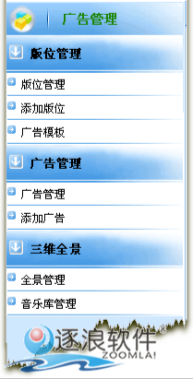
首先,我们要部署音乐素材,应功能菜单:音乐库管理。
点击[音乐库管理],用户可以自由的添加音乐素材,我们推荐使用MP3格式的音乐,为了保证音乐播放效果,推荐使用3M以下大小的文件。
系统默认内置了五首音乐,用户可以在创建全景场景时,引入音乐,从而使全景动画更加炫丽多彩。
如果用户需要增加新的音乐列表,只要点击[添加音乐]按钮,即可以添加新的音乐。


上二图:音乐列表与添加音乐。
点击[全景管理]菜单,我们可以建立起全景场景。
系统默认内置了一个全景范例,我们可以点击[预览]查看:


对于一个全景,系统提供了两种调用方法,一种是采用标签调用方法,一种是采用iframe的框架调用方法,此二种方法均可以调用,不过由于标签调用方法更加方便,可以动态调出全景的象素,显然是我们推荐的调用方法。
全景调用标签为:
,则说明:调用ID为 1,显示宽度为 600 像素,高度为 500 像素的场景,只要将标签放入Zoomla!逐浪CMS的模板中,即可调用。
点击[添加全景]可以添加一个全景,分添加基本信息、添加场景、保存全景三个步骤。

添加全景:
点击添加全景后,会出现一个添加全景的界面,如下图所示:

在这个界面中,我们首先要为全景命名,同时可以选择音乐,音乐是此前我们在音乐库中录入好了的音乐。同时还可以设定音乐是否自动播放。